

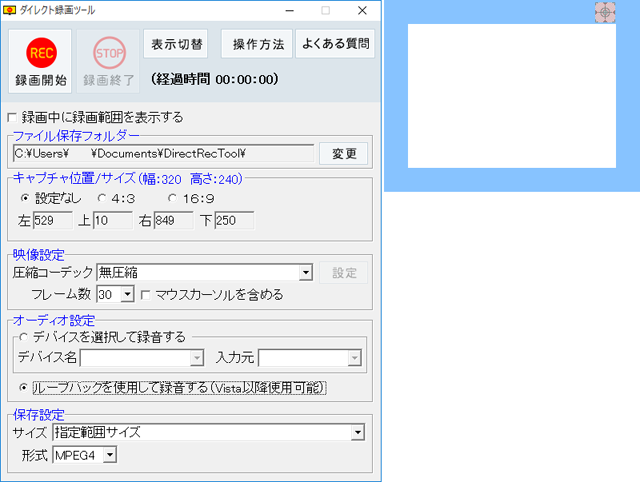
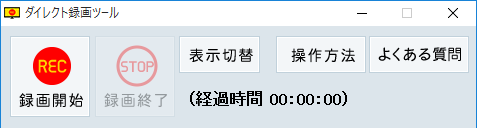
録画開始ボタン
設定した内容で録画を開始します。
録画終了ボタン
録画を終了します。
表示切替ボタン
ボタンをクリックする毎に、設定欄の表示・非表示を切替えます。
操作方法
オンラインマニュアルを表示します。
よくある質問
弊社ホームページのよくある質問を表示します。
経過時間
録画中の録画経過時間を表示します。

□ 録画中に録画範囲を表示する
チェックボックスにチェックを入れると、録画中に録画範囲を赤枠で表示します。
ファイル保存フォルダー
録画した動画の保存先を表示します。
[変更]ボタンをクリックして、保存先を変更できます。

キャプチャ位置/ サイズ
設定なし
録画フレームの大きさをマウスをドラッグして、縦横自由に設定できます。
4:3 16:9
縦横の比率を保ったまま、録画フレームの大きさを変更できます。
左 上 右 下
録画する位置を表示します。

映像設定
圧縮コーデック
▼をクリックすると、パソコンに入っている圧縮コーデックが表示されますので、
使用する圧縮コーデックまたは無圧縮を選択します。
設定
選択している圧縮コーデックの詳細設定を行います。
フレーム数
▼をクリックして、録画する時のフレーム数を設定します。
フレーム数とは、1秒間に切り替わる画面の数です。
フレーム数の数値が大きい程、録画される映像はきれいになりますが、ファイルサイズは大きくなります。
□ マウスカーソルを含める
チェックを入れると、マウスカーソルを含めて録画します。
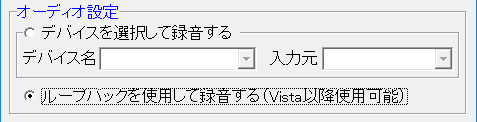
オーディオ設定
○をクリックして、オーディオ設定を選択します。
○ デバイスを選択して録音する
デバイス名、入力元の▼をクリックして、使用するデバイス、入力元を設定します。
お使いのパソコン環境によって、表示される内容は異なります。
○ ループバックを使用して録音する
ループバックは、パソコンからの再生音をそのまま録音します。
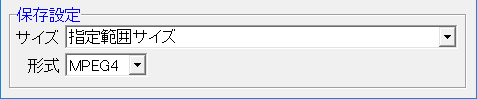
保存設定
サイズ
▼をクリックして、録画した動画のサイズを設定します。
| サイズ選択 | 録画サイズ |
|---|---|
| 指定範囲サイズ | 録画フレームのサイズで保存 |
| iPod/iPod nano | 320×240pixel |
| iPod/iPod nano ワイド | 320×180pixel |
| iPhone/iPod touch | 480×320pixel |
| iPhone/iPod touch ワイド | 480×270pixel |
| iPhone6 | 1000×750pixel |
| iPhone6 ワイド | 1312×738pixel |
| iPhone6 Plus | 1440×1080pixel |
| iPhone6 Plus ワイド | 1920×1080pixel |
| iPad/iPad mini/iPad Air | 1024×768pixel |
| iPad/iPad mini/iPad Air ワイド | 1024×576pixel |
| WALKMAN | 320×240pixel |
| WALKMAN ワイド | 320×180pixel |
| Androidスマートフォン/Android搭載WALKMAN | 480×320pixel |
| Androidスマートフォン/Android搭載WALKMAN ワイド | 480×270pixel |
| Androidタブレット | 1024×768pixel |
| Androidタブレット ワイド | 1024×576pixel |
| PSP | 368×272pixel |
| PSP ワイド | 480×270pixel |
| PS VITA | 720×544pixel |
| PS VITA ワイド | 960×544pixel |
| 音声のみ | 音声のみ保存されます。(MP3) |
形式
▼をクリックして、MPEG4の動画ファイルで保存します。
MP3を選択すると、音声のみ保存します。
COPYRIGHT © DE-NET CORPORATION. ALL RIGHTS RESERVED.